您现在的位置是:首页 > cms教程 > WordPress教程WordPress教程
wordpress主题logo更换的方法
![]() 谢协湃2023-11-21WordPress教程已有人查阅
谢协湃2023-11-21WordPress教程已有人查阅
导读怎么更换wordpress主题logo这里介绍的只是有些主题的logo更换方法,现在的很多主题设置里都有logo设置
怎么更换wordpress主题logo这里介绍的只是有些主题的logo更换方法,现在的很多主题设置里都有logo设置
方法/步骤
一种方法:
只需要把其原本调用的logo图片替换为自己的logo图片即可,具体步骤如下:
准备一张命名为logo-login.gif的背景透明的图片大小规格为310px*70px在wordpress根目录的wp-admin/images文件夹中找到logo-login.gif文件,用这张图片覆盖替换为自己准备好的logo-login.gif图片即可
访问后台登陆界面,图标已更换。
优点:简单,快捷,适合新手使用;
缺点:更新升级版本时又得重新修改。
二种方法:
在functions.php修改,具体步骤如下:
在主题函数文件functions.php中,添加如下一行,以修改链接地址:
方法/步骤
一种方法:
只需要把其原本调用的logo图片替换为自己的logo图片即可,具体步骤如下:
准备一张命名为logo-login.gif的背景透明的图片大小规格为310px*70px在wordpress根目录的wp-admin/images文件夹中找到logo-login.gif文件,用这张图片覆盖替换为自己准备好的logo-login.gif图片即可
访问后台登陆界面,图标已更换。
优点:简单,快捷,适合新手使用;
缺点:更新升级版本时又得重新修改。
二种方法:
在functions.php修改,具体步骤如下:
在主题函数文件functions.php中,添加如下一行,以修改链接地址:
add_filter(‘login_headerurl’, create_function(false,’return get_bloginfo(‘siteurl’);”));
在主题函数文件functions.php中,添加如下一行,以修改链接地址的标题提示:
add_filter(‘login_headertitle’, create_function(false,”return get_bloginfo(‘description’);”));
在主题函数文件functions.php中,添加如下内容,以修改由CSS控制显示的链接图片:
function nowspark_login_head() {
echo ‘<style type=”text/css”>body.login #login h1 a {
background:url(http:// .xxx.info/wp-content/themes/mengzhiyi/images/buttom_logo.gif) no-repeat 0 0 transparent;
height: 31px;width: 155px;padding:0;margin:0 auto 1em;}</style>’;}
add_action(“login_head”, “nowspark_login_head”);
//modify the background image
将url中链接修改为你自己的链接即可!优点:更新版本无需重新更改,更改图片的同时把链接地址和标题提示也同时修改掉了
本文标签:
很赞哦! ()
相关教程
- (响应式)WordPress主题Ripro9.0博客免扩展二开版
- (自适应)WordPress主题SEO自媒体博客资讯模板RabbitV2.0
- WordPress主题模板JustNews资讯博客类源码V5.2.2
- WordPress主题模板主题巴巴/博客X主题源码免费下载
- WordPress主题制作导航的多种方法介绍
- WordPress主题初始化优化教程
- WordPress主题WP_Query基本用法介绍
- WordPress主题开发常用数据调用介绍
- 修改WordPress主题的方法
- 自己动手制作WordPress主题步骤教程
- wordpress主题信息的删除方法
- WordPress主题怎么加密,WordPress主题加密怎么破解
图文教程

WordPress好用的缓存插件分享
当Wordpress网站速度慢时,开启缓存是非常有效的一种方法,不仅仅能够提升网站加载速度,还能够减轻服务器压力
WordPress嵌套回复的优点和缺点介绍
它可以提高用户体验, 调动访客回复的积极性, 从而增加评论的数量, 能让博客变得像社区一样活跃。嵌套回复是一种依赖程序的显示结构,也就是说,只要你使用了一次
wordpress上传本地视频的方法
上传本地视频到wordpress博客可以有两种方法,一是,后台写文章的时候直接上传插入视频文件上传,二是,通过ftp工具上传到服务器里面。
Kubernetes搭建wordpress的方法实例
创建数据库[root@k8s-master wordpress]# cat wordpress-database.yaml说明:使用Deployment控制器创建pod资源,使用mysql:5. 镜像。并且传入了MYSQL_DATABASE、MYSQL_USER及MYSQL_PASSWORD三个变量。
相关源码
-
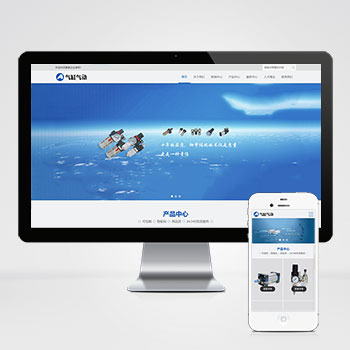 (自适应)pbootcms模板五金元件气缸气动系统源码下载基于PbootCMS核心开发的气缸气动系统网站模板,为五金元件、气动设备制造企业设计。采用响应式布局技术,自动适配手机、平板等移动设备,确保各类终端用户获得良好浏览体验。查看源码
(自适应)pbootcms模板五金元件气缸气动系统源码下载基于PbootCMS核心开发的气缸气动系统网站模板,为五金元件、气动设备制造企业设计。采用响应式布局技术,自动适配手机、平板等移动设备,确保各类终端用户获得良好浏览体验。查看源码 -
 (自适应)蓝色自动溶剂萃取仪器设备类网站pbootcms模板下载本模板为溶剂萃取设备、实验室仪器等精密仪器行业设计,采用PbootCMS内核开发,具有高度专业性和行业适配性。模板设计充分考虑了仪器设备行业展示需求,能够呈现各类精密仪器的技术参数、应用场景和解决方案。查看源码
(自适应)蓝色自动溶剂萃取仪器设备类网站pbootcms模板下载本模板为溶剂萃取设备、实验室仪器等精密仪器行业设计,采用PbootCMS内核开发,具有高度专业性和行业适配性。模板设计充分考虑了仪器设备行业展示需求,能够呈现各类精密仪器的技术参数、应用场景和解决方案。查看源码 -
 (自适应响应式)供应链进出口服务pbootcms企业网站源码为供应链管理、进出口服务类企业设计,特别适合展示物流网络、贸易服务和供应链解决方案。采用响应式技术,确保在各类设备上都能呈现企业服务内容。查看源码
(自适应响应式)供应链进出口服务pbootcms企业网站源码为供应链管理、进出口服务类企业设计,特别适合展示物流网络、贸易服务和供应链解决方案。采用响应式技术,确保在各类设备上都能呈现企业服务内容。查看源码 -
 (自适应)蓝色厨卫厨房水龙头阀门水槽设备源码下载基于PbootCMS内核开发,深度适配厨卫设备行业特性。通过精准的产品展示模块与水效标识专区设计,有效呈现五金件工艺细节。响应式布局确保从手机到平板都能展示金属质感与水流动态效果。查看源码
(自适应)蓝色厨卫厨房水龙头阀门水槽设备源码下载基于PbootCMS内核开发,深度适配厨卫设备行业特性。通过精准的产品展示模块与水效标识专区设计,有效呈现五金件工艺细节。响应式布局确保从手机到平板都能展示金属质感与水流动态效果。查看源码 -
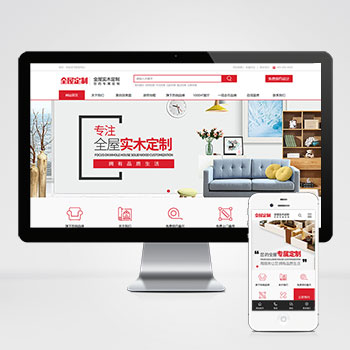 (PC+WAP)红色家装设计智能家居家具建材pbootcms网站源码下载本模板基于PbootCMS系统开发,为智能家居、家装设计及家具建材行业设计。采用现代化布局风格,突出家居设计行业特色,适合展示各类家居产品、设计方案和建材信息。查看源码
(PC+WAP)红色家装设计智能家居家具建材pbootcms网站源码下载本模板基于PbootCMS系统开发,为智能家居、家装设计及家具建材行业设计。采用现代化布局风格,突出家居设计行业特色,适合展示各类家居产品、设计方案和建材信息。查看源码 -
 (自适应)互联网建站网络公司个人工作室网站模板基于PbootCMS内核开发,围绕「技术方案展示」「成功案例库」「服务流程说明」三大模块构建,支持PC与移动端数据实时同步。附带包含客户评价、行业解决方案的完整测试数据包查看源码
(自适应)互联网建站网络公司个人工作室网站模板基于PbootCMS内核开发,围绕「技术方案展示」「成功案例库」「服务流程说明」三大模块构建,支持PC与移动端数据实时同步。附带包含客户评价、行业解决方案的完整测试数据包查看源码
| 分享笔记 (共有 篇笔记) |








